易捷重装Win7后怎么开启录音机
更新时间:2017-09-11 09:54:48
作者:烂好人
最近一位刚用易捷重装Win7系统后发现找不到系统中的录音机图标了,这是怎么回事呢?下面小编就给大家介绍一下易捷重装Win7后怎么开启录音机的方法。
1.在开始操作之前们需要先检查一下是否已经将电脑中的录音硬件开启了,如果没有开启记得先开启。
2.用鼠标右键选中并打开任务栏窗口里的喇叭图标,在系统跳出来的下拉菜单中选择好录音设备。
3.接下来需要在打开的窗口里移动鼠标并选择录制这一栏,接着在界面的空白处点击一下鼠标的右键,在跳出来的菜单中钩选上“显示禁用的设备”
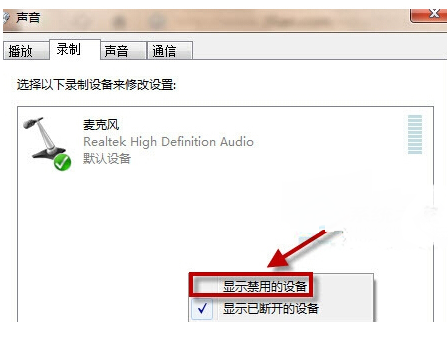
4.在窗口中系统会出现一个“立体声混音”,需要右键点击该选项并且在跳出来的菜单里将启用钩上。
5.最后需要做的是打开电脑桌面屏幕左下角的开始菜单,在搜索窗口中将“录音机”三个字输进去,系统会开始在电脑里搜索,只需要将搜出来的录音机打开就ok了。
以上就是关于易捷重装Win7后怎么开启录音机的解决方法了,希望能够帮助到大家吧。
系统重装相关下载
系统重装相关教程
重装系统软件排行榜
重装系统热门教程
- 系统重装步骤
- 一键重装系统win7 64位系统 360一键重装系统详细图文解说教程
- 一键重装系统win8详细图文教程说明 最简单的一键重装系统软件
- 小马一键重装系统详细图文教程 小马一键重装系统安全无毒软件
- 一键重装系统纯净版 win7/64位详细图文教程说明
- 如何重装系统 重装xp系统详细图文教程
- 怎么重装系统 重装windows7系统图文详细说明
- 一键重装系统win7 如何快速重装windows7系统详细图文教程
- 一键重装系统win7 教你如何快速重装Win7系统
- 如何重装win7系统 重装win7系统不再是烦恼
- 重装系统win7旗舰版详细教程 重装系统就是这么简单
- 重装系统详细图文教程 重装Win7系统不在是烦恼
- 重装系统很简单 看重装win7系统教程(图解)
- 重装系统教程(图解) win7重装教详细图文
- 重装系统Win7教程说明和详细步骤(图文)




